Cinderella

Tutorial original aquí
Gracias Titoune por dejarme traducir tus tutoriales
Merci Titoune de m'avoir autorisé à traduire tes tutoriels
Tanto el tutorial como su traducción se registran regularmente en twi
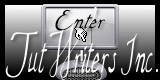
Para su realización nos hará falta:
Material
Filtros
Simple / Left Right Wrap
Puedes encontrar estos filtros aqui
Abrir los tubes, y elementos en el Psp. Duplicarlos (Shift+D) y cerrar los originales
Tube usado "002" de...
Imagen "283371__new-day-at-cinderella-s-castle_p"
Los elementos de scrap usados son una creación "Melissaz Creationz"
Scrap Completo "Cinderelli"
Scrap completo "mc_oscrapblogtrainjuly20414_fairyfantasy_kit"
*** Nota ***
Este tutorial ha sido realizado en el sistema operativo Windows 7 (Seven)
La mayor parte de los filtros usados están importados en los Filtros Unlimited 2.
Si trabajas este tutorial con los filtros no importados, es posible que los efectos queden muy diferentes
El tutorial ha sido creado con la versión X5 del Psp. Si usas versiones anteriores (a la X)
puede ser que el resultado difiera
Si quieres puedes ayudarte de la regla para situarte en la realización del tutorial
Marcador (Arrastra con el raton)

1. Abrir una nueva imagen transparente de 750 x 600 pixeles
Selecciones_ Seleccionar todo
2. Activar el elemento MC_FF_Cinderelli_P08
Edición_ Copiar
Edición_ Pegar en la selección
Selecciones_ Anular selección
3. Activar el elemento MC_FF_Cinderelli_E10
Edición_ Copiar
Edición_ Pegar como nueva capa
4. Imagen_ Cambiar de tamaño_ Redimensionar al 80%
Todas las capas sin seleccionar
5. Efectos_ Efectos de Reflexión_ Caleidoscopio
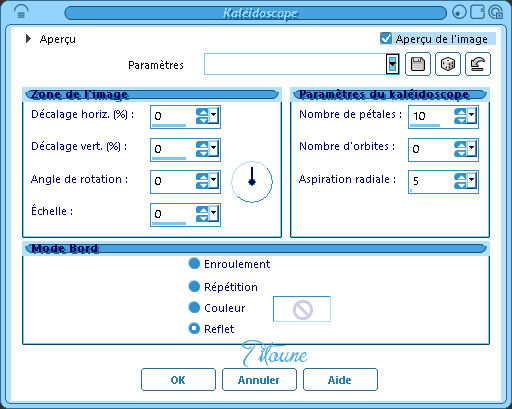
Ajustar_ Nitidez_ Enfocar
No lo muevas
6. Activar el elemento MC_FF_Cinderelli_E11
Edición_ Copiar
Edición_ Pegar como nueva capa
7. Imagen_ Cambiar de tamaño_ Redimensionar al 80%
Todas las capas sin seleccionar
Ajustar_ Nitidez_ Enfocar
Efectos_ Complementos_ / Simple / Left Right Wrap
8. Imagen_ Voltear_ Voltear verticalmente
Objetos_ Alinear_ Abajo
9. Efectos_ Efectos 3D_ Sombra
3, 3, 30, 3 color #056b93
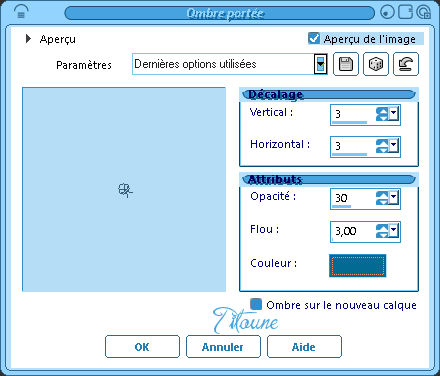
Repetir la sombra con los valores H & V -3
10. Situaros sobre la capa Marco
Activar la varita mágica_ Clic en el centre
Selecciones_ Modificar_ Expandir
11. Capas_ Nueva capa de trama
Capas_ Organizar_ Enviar abajo
12. Activar la imagen 1442299_7ddef812f94fç
O la que habéis elegido
Edición_ Copiar
Edición_ Pegar en la selección
Selecciones_ Anular selección
13. Regresar a la capa Marco
Efectos_ Efectos 3D_ Sombra
Mismos valores que la vez anterior
14. Situaros sobre la capa du haut de la palette
Activar el elemento MC_FF_Cinderelli_E03
Edición_ Copiar
Edición_ Pegar como nueva capa
15. Imagen_ Cambiar de tamaño_ Redimensionar al 40%
Todas las capas sin seleccionar
Ajustar_ Nitidez_ Enfocar
Mover ligeramente hacia abajo
Ver modelo final
Efectos_ Efectos 3D_ Sombra
3, 3, 30, 3 color #056b93
16. Activar el elemento MC_FF_Cinderelli_E19
Edición_ Copiar
Edición_ Pegar como nueva capa
17. Imagen_ Cambiar de tamaño_ Redimensionar al 40%
Todas las capas sin seleccionar
Ajustar_ Nitidez_ Enfocar
Colocar en la decoración
Ver modelo final
Efectos_ Efectos 3D_ Sombra
Mismos valores que la vez anterior
18. Activar el elemento MC_FF_Cinderelli_E20
Edición_ Copiar
Edición_ Pegar como nueva capa
19. Imagen_ Cambiar de tamaño_ Redimensionar al 25%
Todas las capas sin seleccionar
Ajustar_ Nitidez_ Enfocar
Colocar sobre el sofá
Ver modelo final
Efectos_ Efectos 3D_ Sombra
Mismos valores que la vez anterior
20. Activar el elemento MC_FF_Cinderelli_E01
Edición_ Copiar
Edición_ Pegar como nueva capa
21. Imagen_ Cambiar de tamaño_ Redimensionar al 70%
Todas las capas sin seleccionar
Ajustar_ Nitidez_ Enfocar
Colocar en la parte superior del marco
Ver modelo final
Efectos_ Efectos 3D_ Sombra
Mismos valores que la vez anterior
22. Activar el elemento MC_FF_Cinderelli_E06
Edición_ Copiar
Edición_ Pegar como nueva capa
Imagen_ Espejo
23. Imagen_ Cambiar de tamaño_ Redimensionar al 25%
Todas las capas sin seleccionar
Ajustar_ Nitidez_ Enfocar
Colocar en la decoración a la izquierda
Ver modelo final
Efectos_ Efectos 3D_ Sombra
Mismos valores que la vez anterior

24. Activar el elemento MC_FF_Cinderelli_E05
Edición_ Copiar
Edición_ Pegar como nueva capa
25. Imagen_ Cambiar de tamaño_ Redimensionar al 45%
Todas las capas sin seleccionar
Ajustar_ Nitidez_ Enfocar
Colocar en la parte derecha del marco
Ver modelo final
Efectos_ Efectos 3D_ Sombra
Mismos valores que la vez anterior
26. Activar el elemento MC_FF_Cinderelli_E04
Edición_ Copiar
Edición_ Pegar como nueva capa
Imagen_ Espejo
27. Imagen_ Cambiar de tamaño_ Redimensionar al 35%
Todas las capas sin seleccionar
Ajustar_ Nitidez_ Enfocar
Colocar en la parte inferior derecha del marco
Ver modelo final
Efectos_ Efectos 3D_ Sombra
Mismos valores que la vez anterior
28. Activar el elemento MC_FF_Cinderelli_E21
Edición_ Copiar
Edición_ Pegar como nueva capa
29. Imagen_ Cambiar de tamaño_ Redimensionar al 35%
Todas las capas sin seleccionar
Ajustar_ Nitidez_ Enfocar
Colocar en la parte inferior derecha del marco
Ver modelo final
Efectos_ Efectos 3D_ Sombra
Mismos valores que la vez anterior
30. Activar el elemento MC_FF_Cinderelli_E24
Edición_ Copiar
Edición_ Pegar como nueva capa
31. Imagen_ Cambiar de tamaño_ Redimensionar al 55%
Todas las capas sin seleccionar
Ajustar_ Nitidez_ Enfocar
Colocar en la parte inferior derecha del marco
Ver modelo final
Efectos_ Efectos 3D_ Sombra
Mismos valores que la vez anterior
32. Activar el elemento MC_FF_Cinderelli_E18
Edición_ Copiar
Edición_ Pegar como nueva capa
33. Imagen_ Cambiar de tamaño_ Redimensionar al 55%
Todas las capas sin seleccionar
Ajustar_ Nitidez_ Enfocar
Colocar en la parte inferior izquierda del marco
Ver modelo final
Efectos_ Efectos 3D_ Sombra
Mismos valores que la vez anterior
34. Activar el elemento MC_FF_Cinderelli_E12
Edición_ Copiar
Edición_ Pegar como nueva capa
Imagen_ Espejo
35. Imagen_ Cambiar de tamaño_ Redimensionar al 50%
Todas las capas sin seleccionar
Ajustar_ Nitidez_ Enfocar
Colocar en la parte inferior izquierda del marco
Ver modelo final
Efectos_ Efectos 3D_ Sombra
Mismos valores que la vez anterior
36. Activar el elemento MC_FF_Cinderelli_E08
Edición_ Copiar
Edición_ Pegar como nueva capa
37. Imagen_ Cambiar de tamaño_ Redimensionar al 40%
Todas las capas sin seleccionar
Ajustar_ Nitidez_ Enfocar
Colocar en la parte inferior izquierda del marco
Ver modelo final
Efectos_ Efectos 3D_ Sombra
Mismos valores que la vez anterior
38. Activar el elemento MC_FF_Cinderelli_E09
Edición_ Copiar
Edición_ Pegar como nueva capa
39. Imagen_ Cambiar de tamaño_ Redimensionar al 55%
Todas las capas sin seleccionar
Ajustar_ Nitidez_ Enfocar
Colocar en la parte superior izquierda del marco
Ver modelo final
Efectos_ Efectos 3D_ Sombra
Mismos valores que la vez anterior
40. Activar el tube de vuestro gusto
Edición_ Copiar
Edición_ Pegar como nueva capa
Si es necesario redimensionar
Colocar a vuestro gusto
Efectos_ Efectos 3D_ Sombra
Mismos valores que la vez anterior
41. Situaros sobre la capa du haut de la palette
Capas_ Nueva capa de trama
Selecciones_ Seleccionar todo
42. Activar el elemento MC_FF_Cinderelli_P04
Edición_ Copiar
Edición_ Pegar en la selección
Selecciones_ Modificar_ Contraer_ 3 pixels
Clic Delete en vuestro teclado
Selecciones_ Invertir
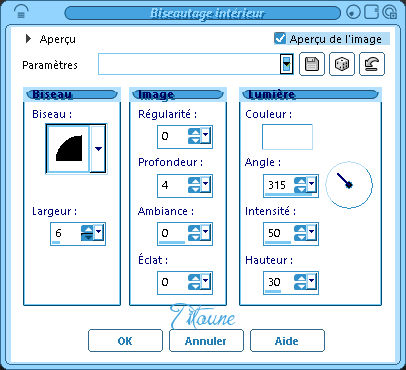
Selecciones_ Anular selección
44. Efectos_ Efectos 3D_ Sombra
3, 3, 30, 3 color #056b93
Repetir la sombra con los valores H-3 & V 3
45. Regresar a la capa inferior en la pila de capas
Edición_ Copiar
Selecciones_ Seleccionar todo
Imagen_ Recortar selección
46. Imagen_ Tamaño del lienzo
800 x 650 pixels
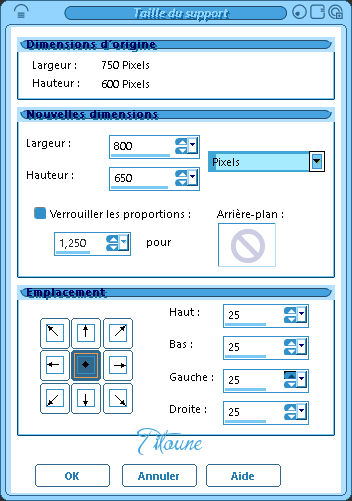
47. Capas_ Nueva capa de trama
Capas_ Organizar_ Enviar abajo
Selecciones_ Seleccionar todo
Edición_ Pegar en la selección
48. Selecciones_ Modificar_ Contraer_ 25 pixels
Selecciones_ Invertir
Selecciones_ Convertir selección en capa
Selecciones_ Anular selección
49. Efectos_ Efectos Artísticos_ / Topografía
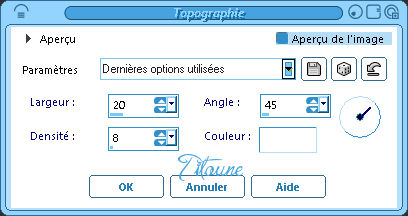
Efectos_ Efectos 3D_ Biselado interior
Mismos valores que la vez anterior
50. De nuevo
Situaros sobre la capa superior en la pila de capas
Capas_ Nueva capa de trama
Selecciones_ Seleccionar todo
51. Activar el elemento MC_FF_Cinderelli_P04
Edición_ Copiar
Edición_ Pegar en la selección
Selecciones_ Modificar_ Contraer_ 3 pixels
Clic Delete en vuestro teclado
Selecciones_ Invertir
Efectos_ Efectos 3D_ Biselado interior
Mismos valores que la vez anterior
Selecciones_ Anular selección
Efectos_ Efectos 3D_ Sombra
3, 3, 30, 3 color #056b93
Repetir la sombra con los valores H-3 & V 3
52. Activar el elemento corners
Edición_ Copiar
Edición_ Pegar como nueva capa
Efectos_ Efectos 3D_ Sombra
3, 3, 30, 3 color #056b93
Firmar vuestro trabajo en nueva capa
Capas_ Fusionar visibles
Guardar en formato Jpg optimizado
Hemos terminado nuestro trabajo
Espero que hayas disfrutado haciéndolo tanto como Titoune creándolo
Si tienes algún problema contacta con Titoune o en el correo de la web
El grupo PSP de Titoune
La Danse des Pinceaux
Titoune
Creado el 26 de Abril de 2016
